Google Chrome 64-बिट अब विंडोज 7 और इसके बाद के संस्करण के लिए उपलब्ध है
अनेक वस्तुओं का संग्रह / / March 18, 2020
Google ने इस सप्ताह क्रोम की एक स्थिर रिलीज की उपलब्धता की घोषणा की, जो विंडोज 8 और विंडोज 7 दोनों उपयोगकर्ताओं के लिए 64-बिट संस्करण में उपलब्ध है।
Google ने इस सप्ताह क्रोम 37 की एक स्थिर रिलीज़ की उपलब्धता की घोषणा की, जो विंडोज 8 और विंडोज 7 उपयोगकर्ताओं दोनों के लिए 64-बिट संस्करण में उपलब्ध है। Google ने कहा कि यह संस्करण सुरक्षा के साथ-साथ गति और प्रदर्शन में सुधार करेगा।
64-बिट क्रोम के लिए अपडेट क्यों?
गूगल के अनुसार, क्रोम के 64-बिट संस्करण में अपडेट करने के कुछ अच्छे कारण हैं। लाभ में एक तेज़ ब्राउज़र, बेहतर स्थिरता और बेहतर सुरक्षा शामिल है।
64-बिट क्रोम गति, स्थिरता और सुरक्षा के लिए कई लाभ प्रदान करता है। हमारे मापों ने दिखाया है कि क्रोम के मूल 64-बिट संस्करण ने हमारे कई ग्राफिक्स और मीडिया बेंचमार्क पर गति में सुधार किया है।
हमारे कैनरी, देव और बीटा 64-बिट चैनलों में चुने गए लोगों से स्थिरता माप इसकी पुष्टि करता है 64-बिट रेंडरिंग इंजन लगभग दो बार स्थिर होते हैं जैसे कि 32-बिट इंजन जब विशिष्ट वेब को संभालते हैं सामग्री।
… 64-बिट पर, हमारे गहन सुरक्षा सुरक्षा संबंधी शमन जैसे विभाजन कमजोरियों से अधिक प्रभावी ढंग से बचाव करने में सक्षम हैं ...
मैं क्रोम 32-बिट से 64-बिट तक कैसे अपग्रेड कर सकता हूं?
यदि आप Chrome के नए स्थिर 64-बिट संस्करण में 32-बिट को अपग्रेड करना चाहते हैं, तो जाएं यह क्रोम साइट है और मुख्य "डाउनलोड क्रोम" बटन के नीचे आप देखेंगे "आप विंडोज 64-बिट के लिए क्रोम भी डाउनलोड कर सकते हैं। पहले क्रोम और फिर डाउनलोड क्रोम बटन पर क्लिक करें।
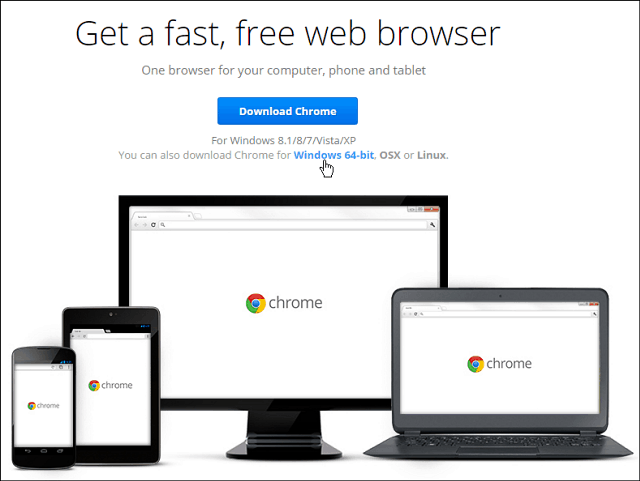
इंस्टॉलर को चलाने से पहले, मैं पहले क्रोम के आपके वर्तमान संस्करण से बाहर निकलने की सलाह देता हूं। फिर इंस्टॉलर फ़ाइल लॉन्च करें और इसे चलने दें। यह आपके 32-बिट संस्करण को बिना किसी झंझट के 64-बिट में आसानी से अपग्रेड करना चाहिए।
मैं कहता हूँ "कोई झंझट नहीं" क्योंकि, जैसा कि आप जानते हैं, हर प्रणाली अलग है और अद्यतन के दौरान कुछ गड़बड़ हो सकती है। कुछ नाबालिग हैं ज्ञात समस्या पृष्ठ कि आप समर्थन पृष्ठ पर नज़र रख सकते हैं। मैंने दो विंडोज 8.1 सिस्टम पर 32-बिट क्रोम को 64-बिट में अपग्रेड किया और विंडोज 7 होम प्रीमियम कंप्यूटर और उनमें से किसी के साथ भी परेशानी नहीं हुई।
64-बिट संस्करण के बारे में ग्राफिकल रूप से भिन्न कुछ भी नहीं है, इसलिए सत्यापित करने के लिए, प्रकार:chrome: // chrome एड्रेस बार में और एंटर दबाएं। यह आपको About स्क्रीन देगा जहाँ आप संस्करण देख सकते हैं।
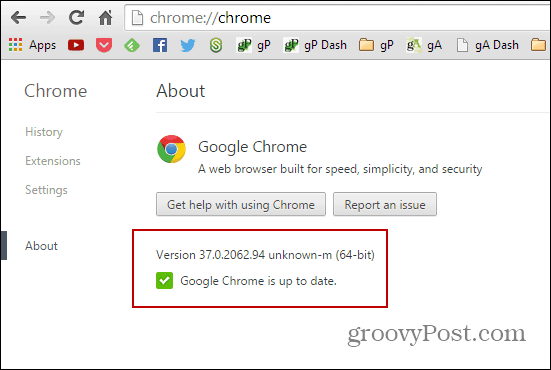
ध्यान दें कि आपके कंप्यूटर को आपके ऑपरेटिंग सिस्टम के 64-बिट संस्करण को चलाने की आवश्यकता होगी - जो पिछले कुछ वर्षों में खरीदा गया कोई नया कंप्यूटर होना चाहिए। यदि आप निश्चित नहीं हैं, तो हमारे लेख को पढ़ना सुनिश्चित करें कैसे पता लगाएं कि आप 32 या 64-बिट विंडोज चला रहे हैं.
